【Nintendo Switch】ジョイコンが正常に動かない!?正常に動かす為の対処法!!

Switchジョイコンの動作がおかしい!

世界的に大人気のゲームデバイスである任天堂から出されているSwitch!!
子供から大人まで誰でも楽しむことができ、絶大なシェア率を誇っております(^^♪
そんな大人気のNintendo Switchですが!
実はジョイコンの症状で多くの方々を悩ませている事があるのです!!
ジョイコンで起こりやすい症状

Switchのジョイコンは部品全体がとても繊細で、汚れや衝撃、使用方法等で
様々な症状を引き起こす事があります!
Switchのジョイコンによる起こりやすい症状は以下の通りです!
〘Nintendo Switchジョイコン 起こりやすい症状〙
- コントローラーやボタンの反応がない
- ジョイコン本体が認識されない
- 何もせずに勝手に操作されてしまう
- ジョイコン本体に充電がされない
以上の4点がジョイコンで起こりやすい症状になります💦
続いて、それらの症状について起こる原因を考えてみましょう!!
ジョイコンによる症状の原因【故障編】

上記でご説明した4点は、ほとんどの場合、原因が共通になっている為
原因を探り解明していきましょう!!
ボタン・スティックの誤作動・誤反応

ボタン・スティックの誤反応については以下の原因が考えられます!
○押してないのに動いてしまう
スティックやボタンを長期間使用していると、
内部にある反応の基となるセンサー軸・ガスケットが経年劣化ですり減ってしまう事や
アナログスティックのケーブルの劣化により勝手に操作されてしまう事が
原因として挙げられます…。
○全く反応しない
スティックが反応しない場合、
アナログスティックケーブルの破損や断線の可能性が高いです。
スティックもボタンも反応しない場合は基盤の破損の可能性も挙げられます。
また、サイドレールのケーブルの断線によって反応しない場合もあり、
サイドレールのケーブルは本体側にも付いている為、両方とも正常に機能していないと
ジョイコンが使用できないといった不具合がございます。
〘因みに…。〙
左右どちらかが効かないようなジョイコンの不具合の場合、新しいジョイコンをセットする事によって本体側が原因なのか、ジョイコン側が原因なのかを突き止める事が出来ますがジョイコンもタダではない為、修理業者様に点検のご依頼をオススメしております!
それ以外でもジョイコンの設定や不具合によって
全く反応しないという事もございますので、要確認が必要です!
(※1 不具合について)
他にも、ジョイコン・プロコントローラー(通称:プロコン)の
バッテリー劣化により効いたり効かなっかたりする場合がございます!
ジョイコン自体に熱を感じたり、膨らんでいる様な感触がある場合は
バッテリーが劣化、膨張している可能性がある為、早急な交換が必要です!!
最近では自己修理をされる方も多くいらっしゃいますが、
故障に関しては上記の原因の様に症状や故障部分によって様々なので
それぞれのパーツを管理している業者様でないと原因を追究し修理する事は
非常に難しいです💦
自己修理により、他パーツや端末自体を更に故障させてしまう事も多々あるので
自己修理は絶対にオススメしません!!
故障以外で考えられる原因【不具合・バグ編】
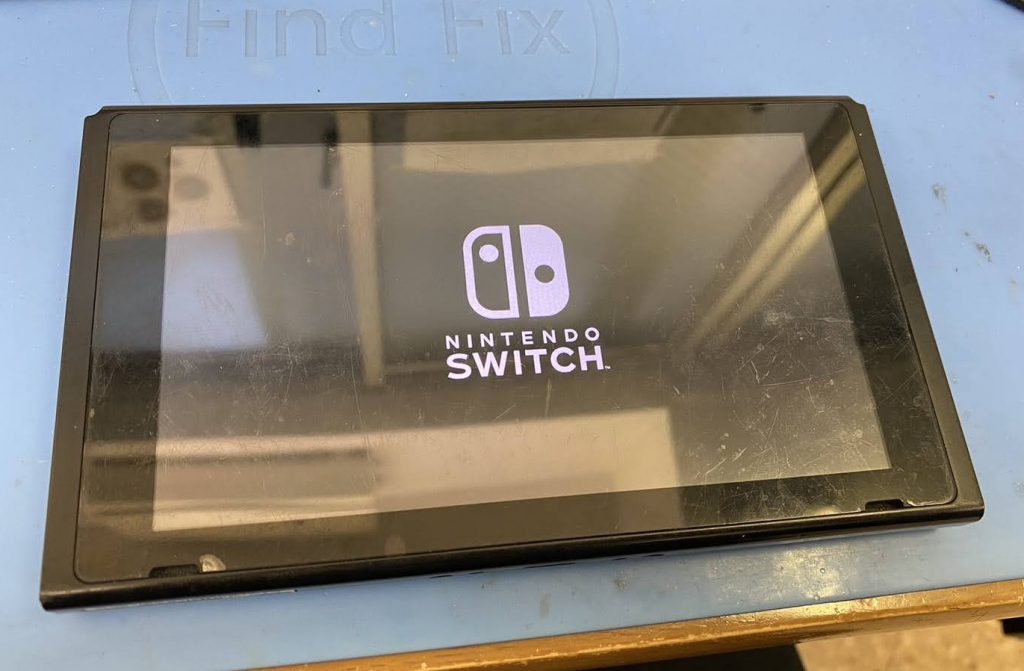
先程お話した故障による誤反応や不具合以外にも
設定やバグなどでも引き起こされる場合がございます。
修理に出す前に下記の症状を確認し、改善方法を試してみましょう!
コントローラーが正しく取り付けられていない
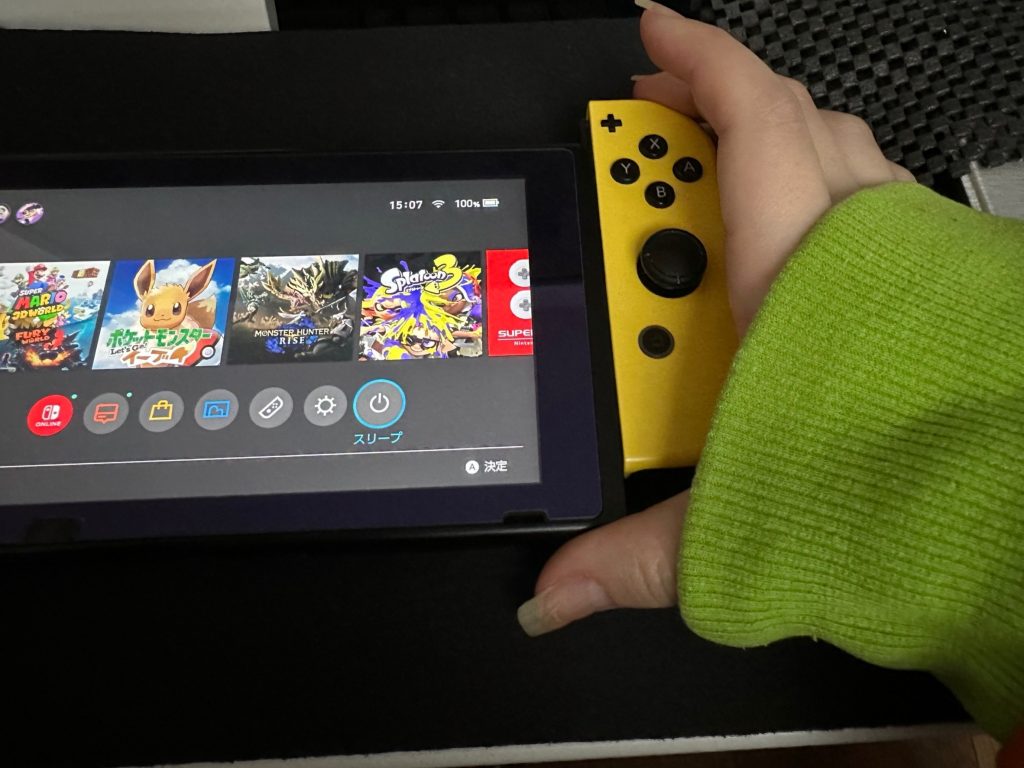
コントローラーが本体と接続されている場合、HOMEメニューの左下に接続されているアイコンが表示されます!
逆に、接続されていない場合は、正しく取り付けられていない可能性が考えられます。
【ジョイコン接続方法】
本体の両サイドにある、レールに沿って上から下に向けて取り付けます。
しっかり最後まで接続しきると、「カチッ」と音が鳴ります!
音が鳴っていない場合、接続しきれていない場合が考えられますので、今1度、接続方法を確認しましょう!!
コントローラーが本体に登録されていない

勿論ですが、Switchのジョイコンが本体に登録されていない場合は読み込む事ができません。
新しくジョイコンやプロコントローラーを購入した場合は
忘れずに本体に登録する必要がございます!
無線コントローラーと有線コントローラーで登録方法が異なるので
併せてご説明致します<(_ _)>
【ジョイコン登録方法】
~無線コントローラーの場合~
①HOMEメニューの中の「コントローラー」を開く
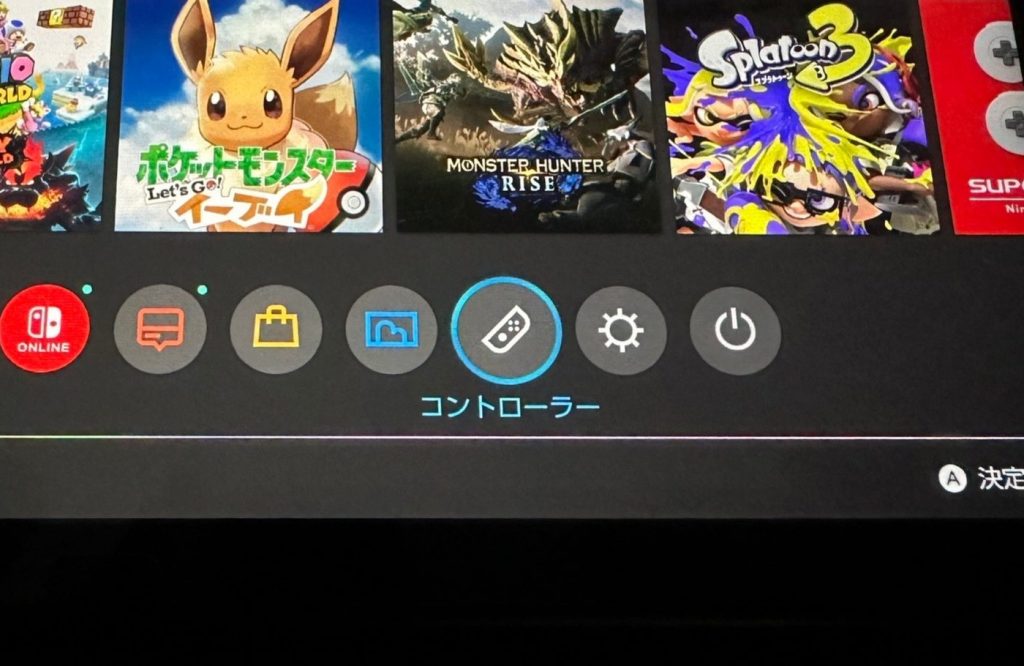
②「持ちかた/順番を変える」を選ぶ
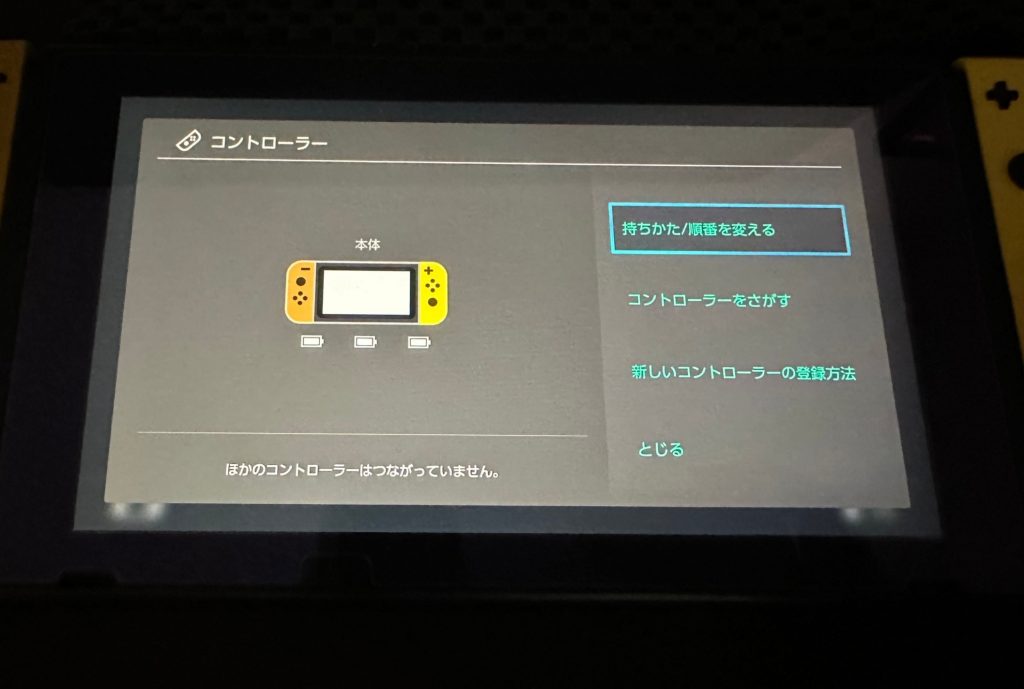
③登録したいコントローラーの側面にあるシンクロボタンを、コントローラーのランプが点滅するまで長押しする

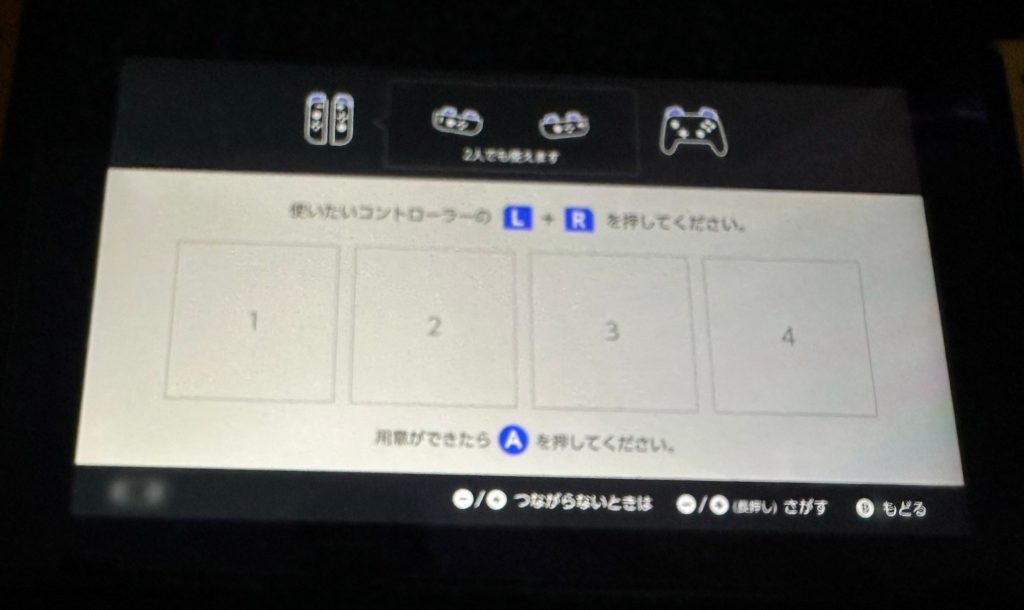
④画面上に「登録しました」と表示され、完了
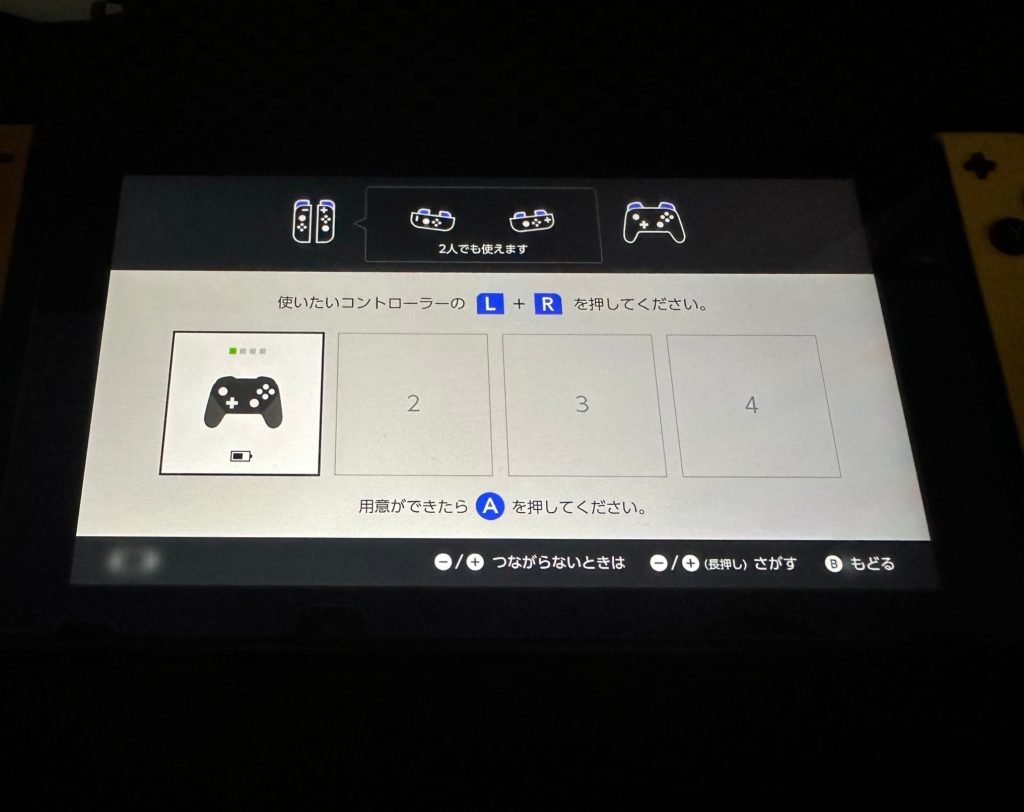
~有線コントローラーの場合~
①Switchの画面をTVに写した状態にする(TVモード)
②コントローラーとSwitchドックをUSBケーブルで繋げる
③画面上に「登録しました」と表示されれば完了
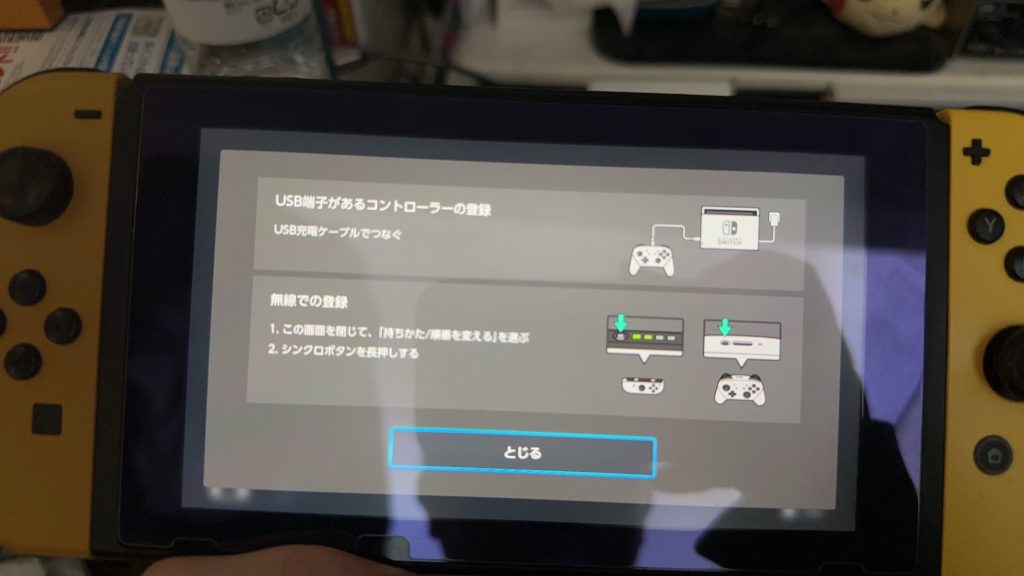
因みにですが、元々登録したはずのジョイコン・プロコンに関しては
再度、登録し直す必要があります。(内容は下記の赤字通りです。)
※Switchの特性上、本体の更新やコントローラーの更新により、1度登録が解除されてしまう事もございます。その為、いつも使用しているコントローラーが突然使えなくなる場合は上記の様な原因が考えられます。
ボタン・スティックの誤作動(バグ編)
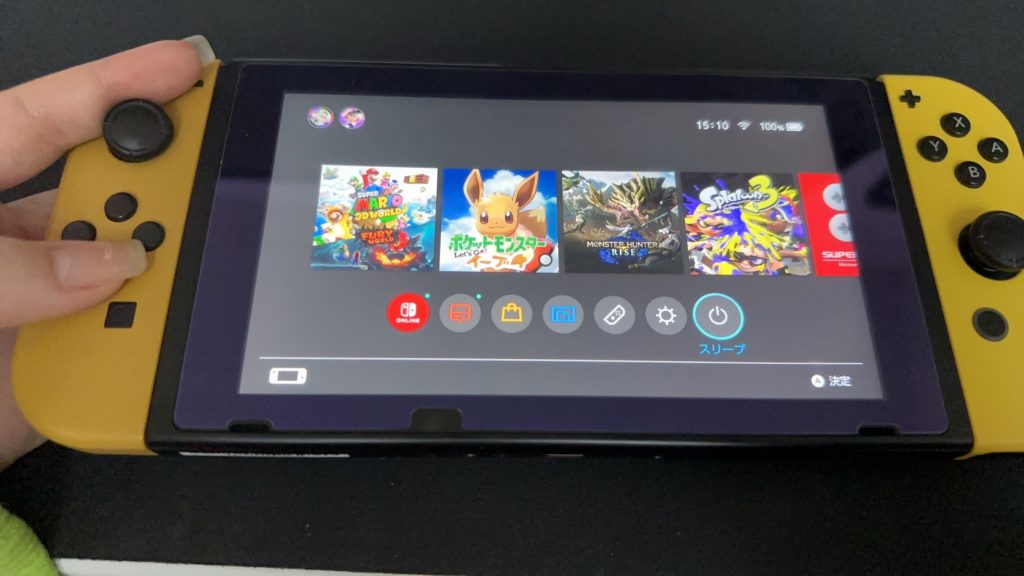
ボタンやスティックの誤作動が起きている場合は故障以外にも
センサーのバグが原因で起こる事もございます。
その場合は、HOME画面の設定から再度調整を試してみましょう!
【ボタン・スティック再調整 方法】
~ボタン再調整の場合~
①HOME画面の「設定」を選択
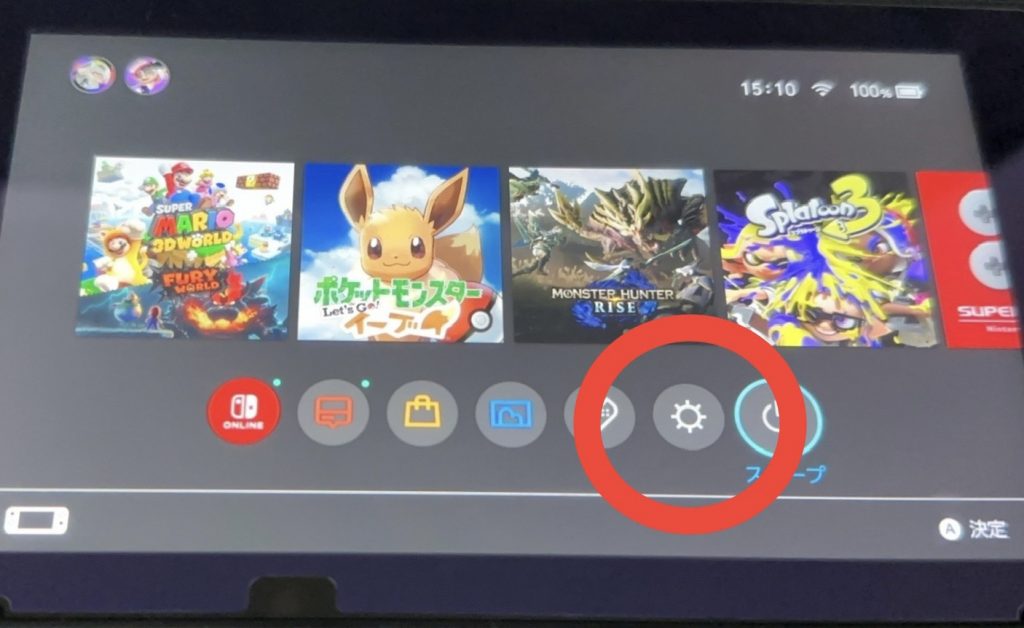
②「コントローラーセンサー」を選択
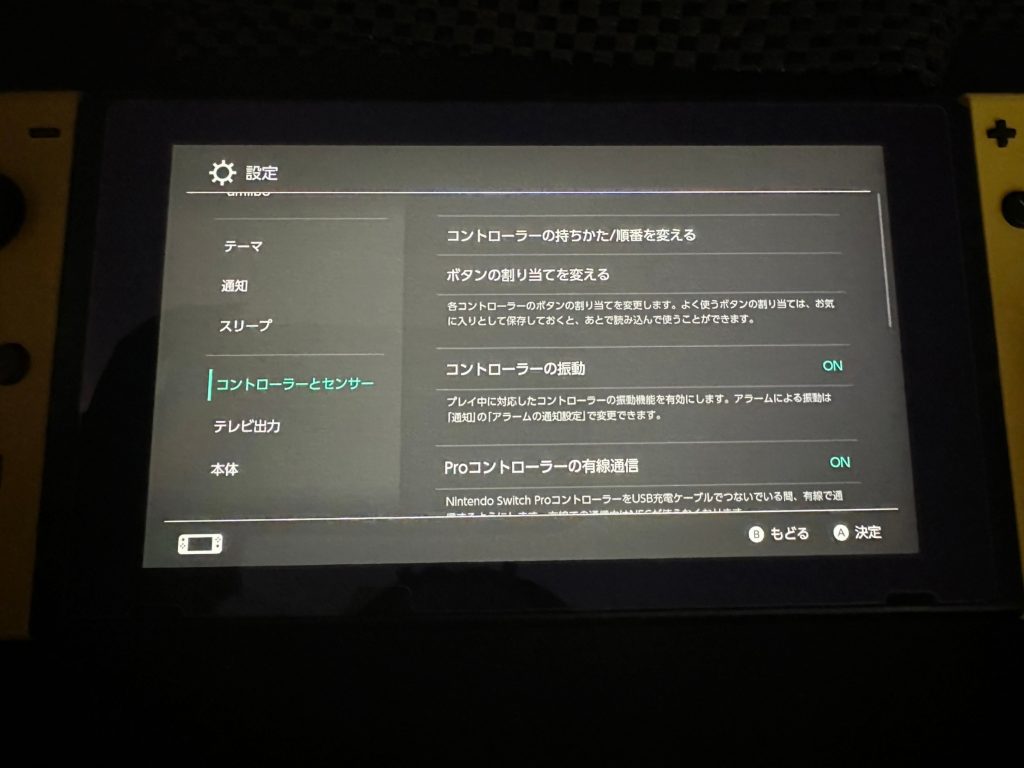
③「入力デバイスの動作チェック」を選択
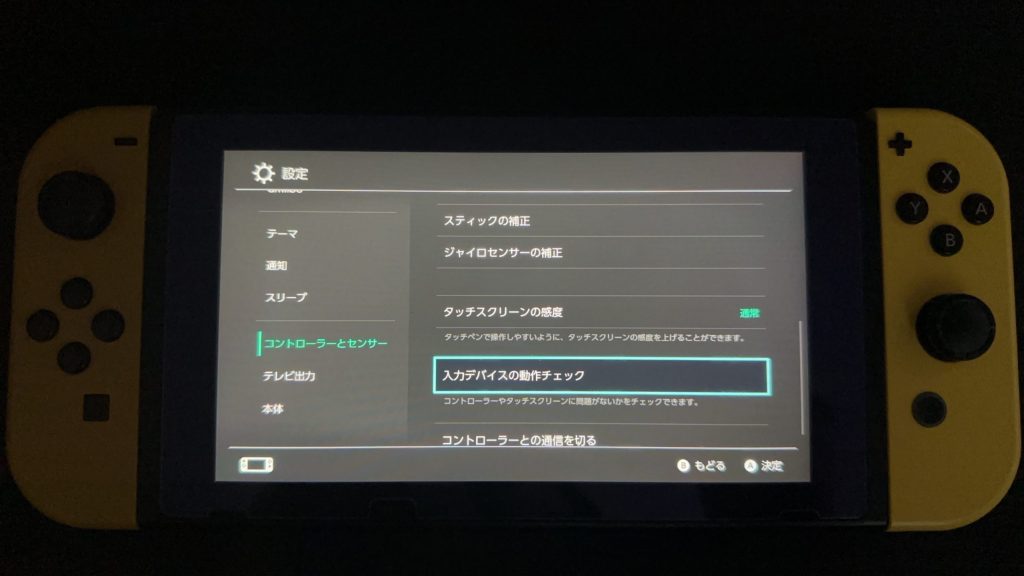
④「ボタンの動作チェック」を選択
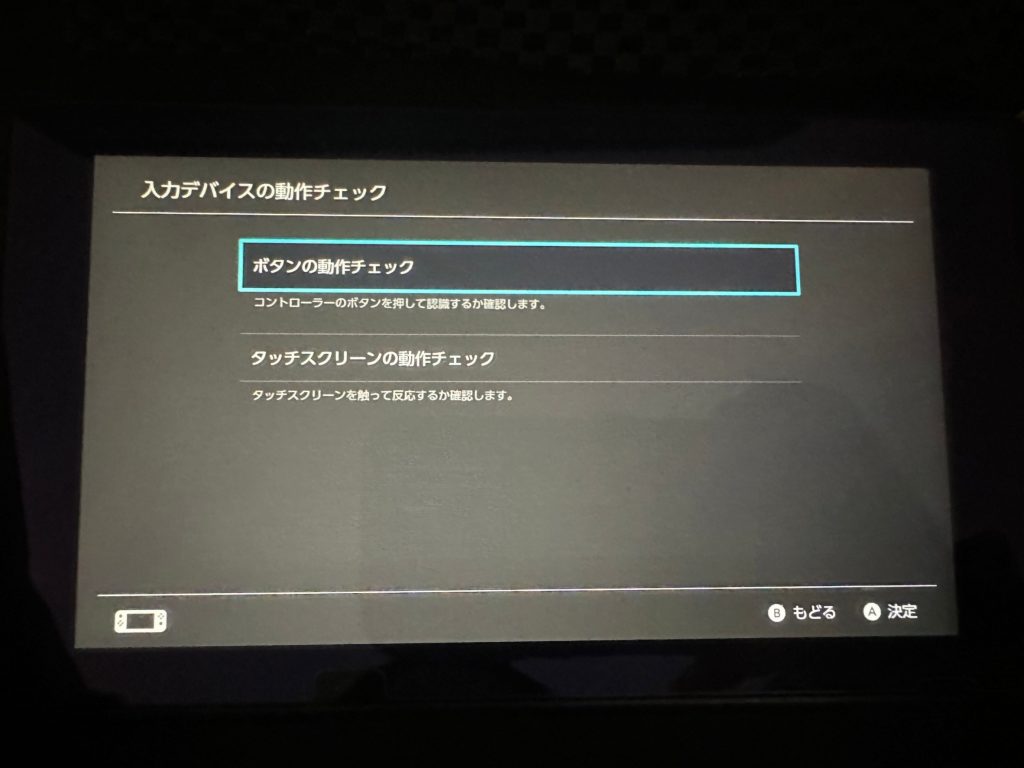
⑤チェックしたいボタンを押して確認
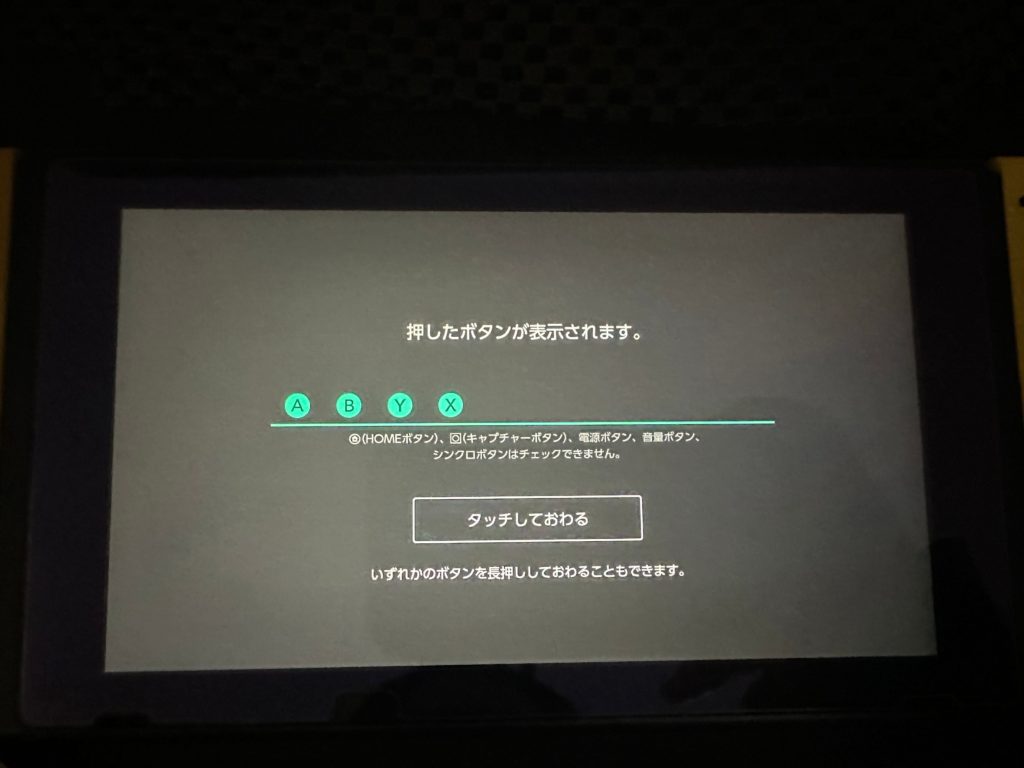
⑥完了!
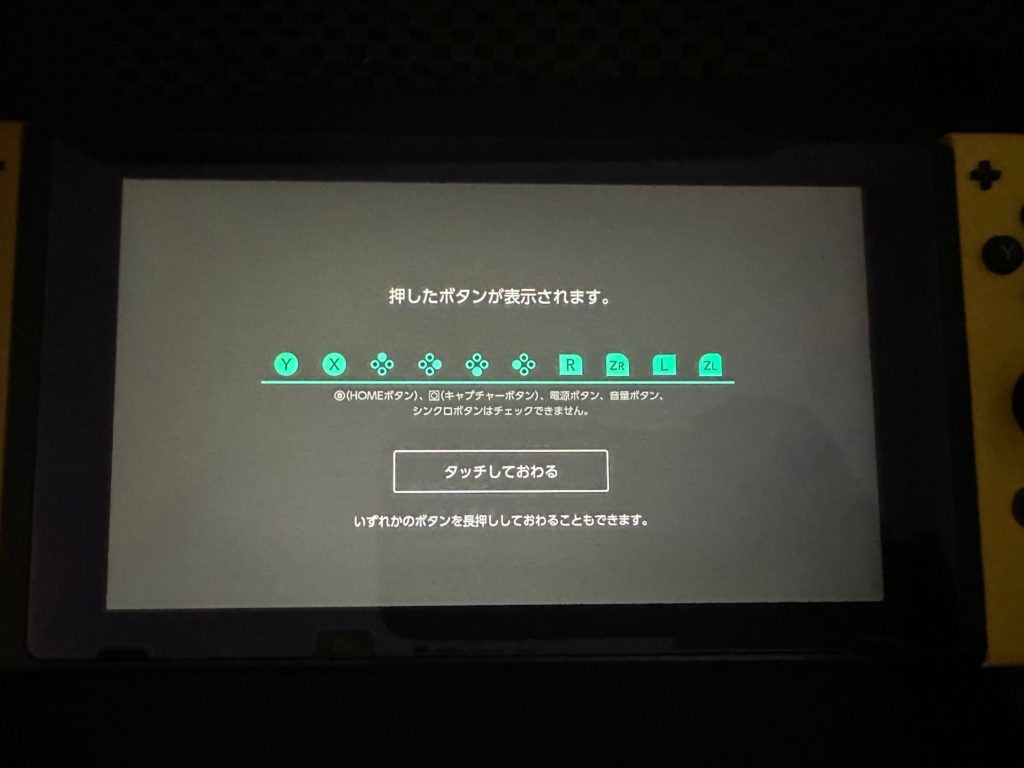
~スティック再調整の場合~
※ボタンと同様、HOME画面の「設定」から「コントローラーセンサー」選択までは一緒の為
割愛させて頂きます。
①「スティックの補正」を選択
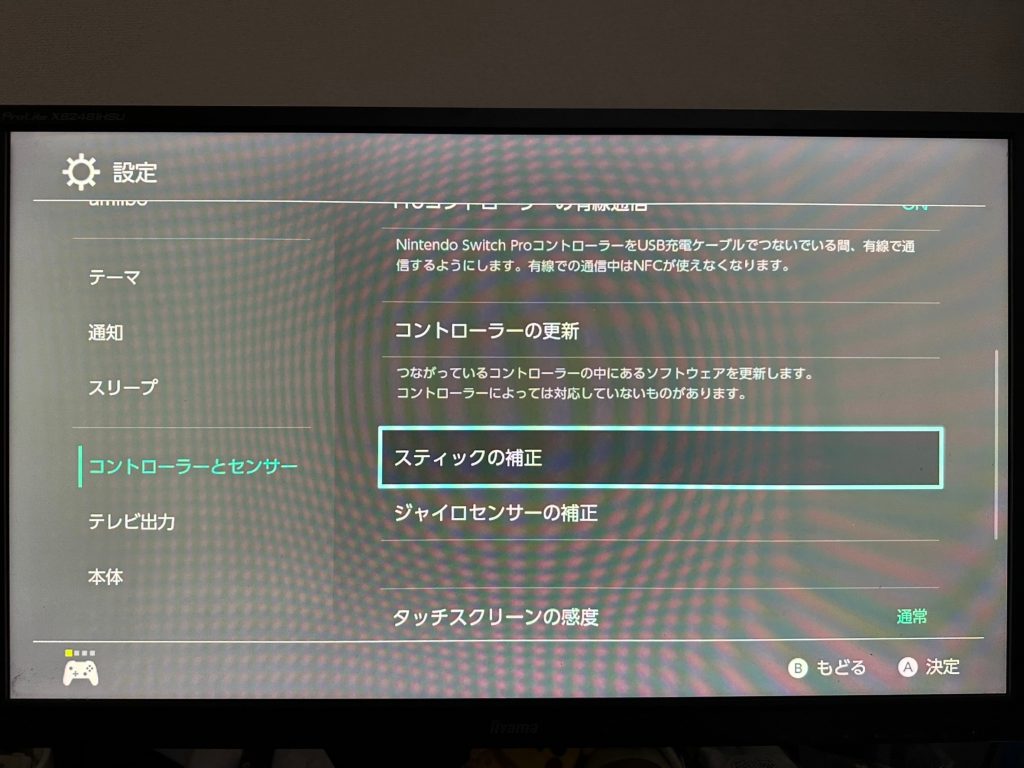
②補正したいコントローラーのスティックを押し込む
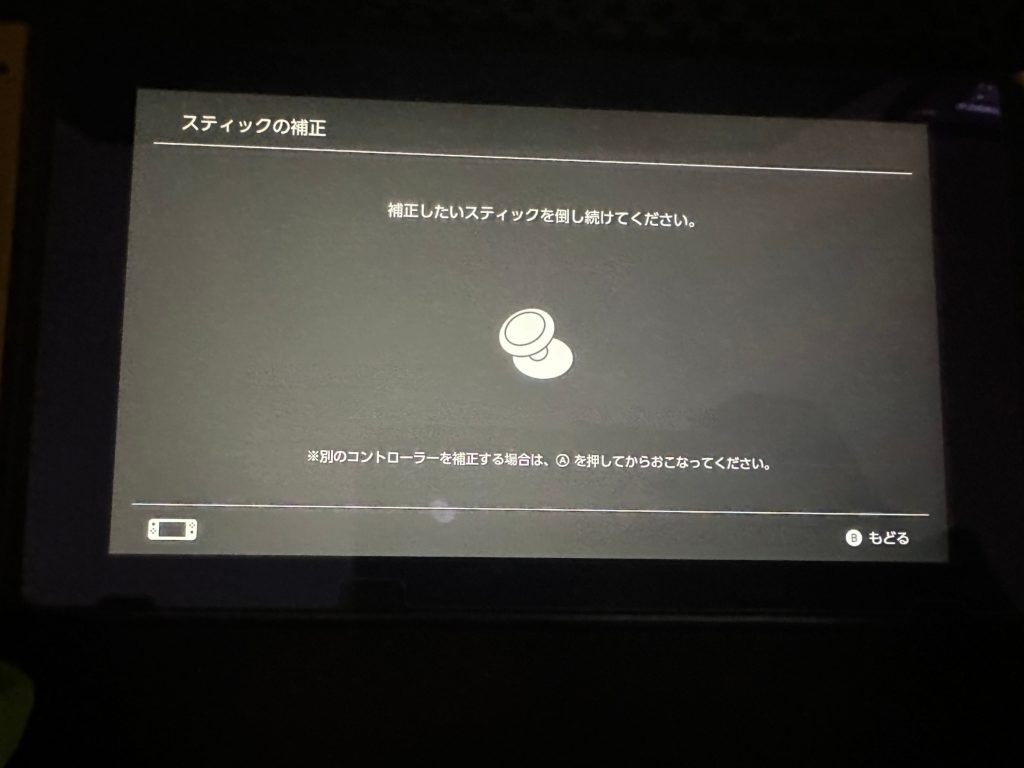
③指示に従い、スティックの操作を行う(画像1~3)
(1)
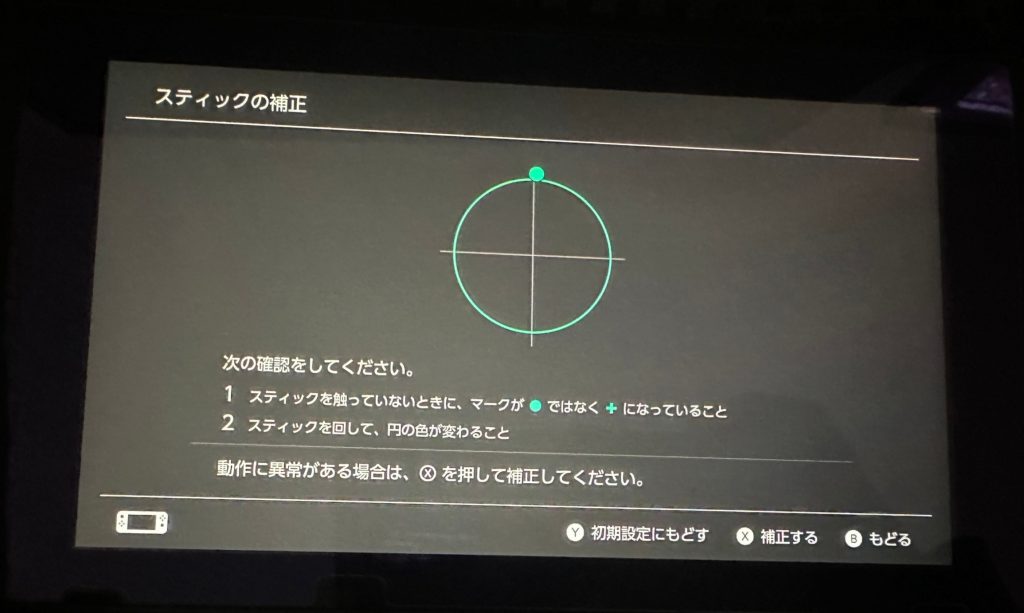
(2)
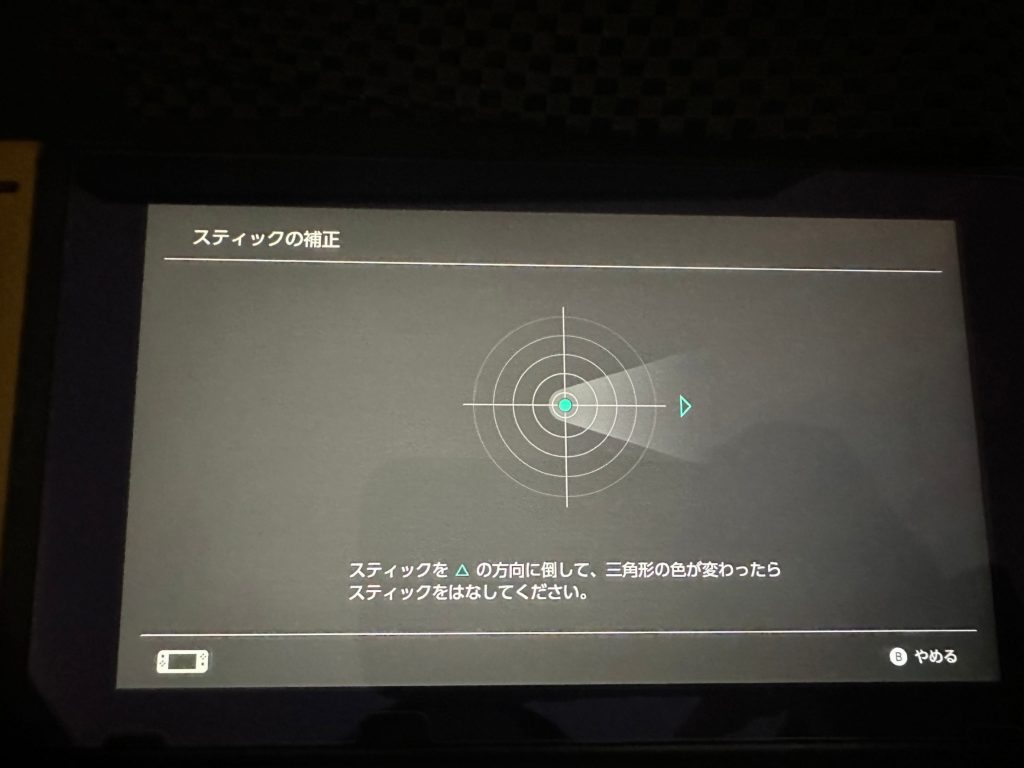
(3)
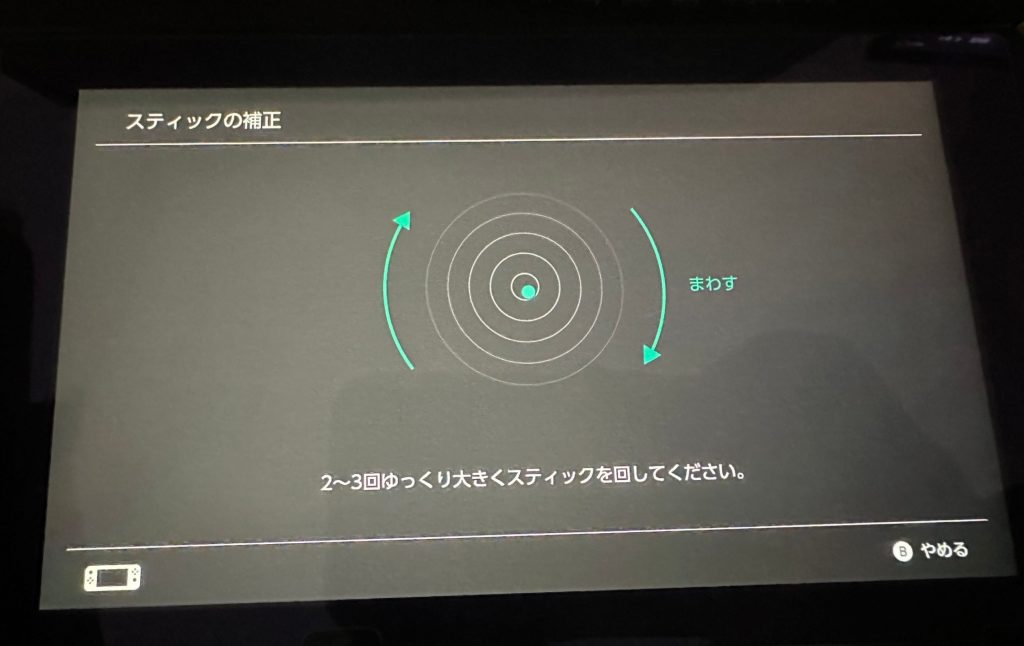
④完了!
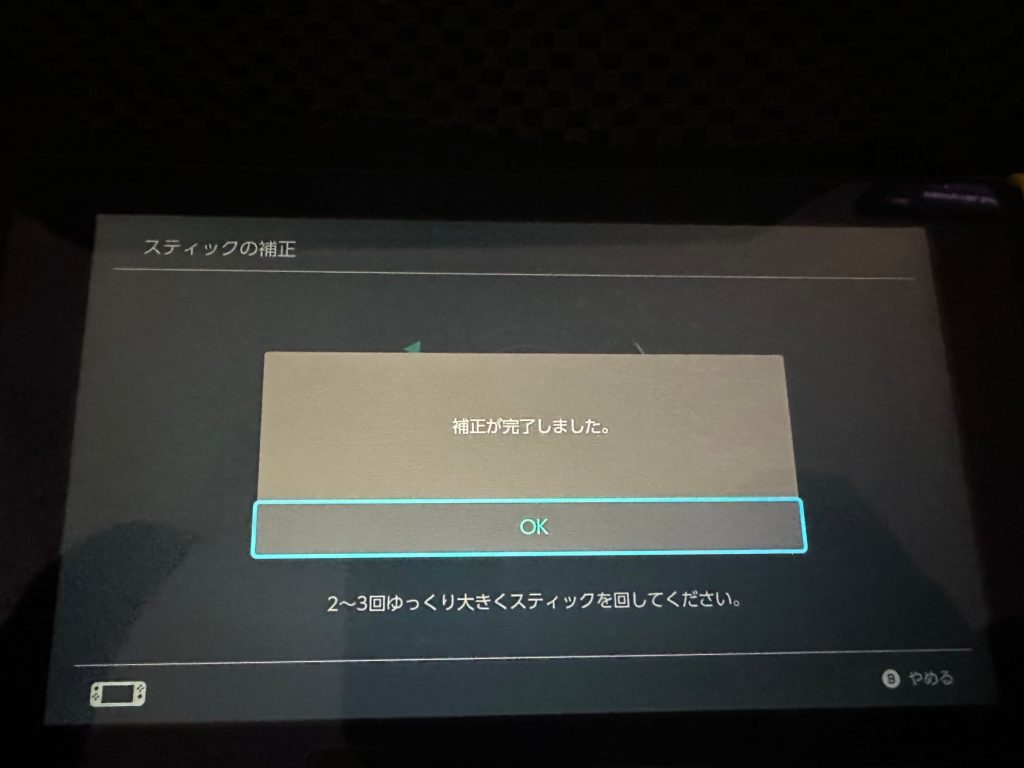
ジョイコン豆知識!《ジャイロセンサーについて》
ジャイロセンサーと呼ばれている、本体を傾ける事によってゲーム操作する機能がありますが、実はそれらの機能は本体側だけではなく、ジョイコン側にも搭載されております!!
その為、ジャイロセンサーの機能を使用するゲームでコントローラーを傾けた時の反応が思い通りに動かない場合は再度設定しなおす必要があります💦【ジャイロセンサーの補正方法】
①HOME画面の「設定」を選択
②「コントローラーとセンサー」を選択
③「ジャイロセンサーの補正」を選択
④本体もしくはコントローラー選択画面で「コントローラー」を選択
ジャイロセンサーと呼ばれている、本体を傾ける事によってゲーム操作する機能がありますが、実はそれらの機能は本体側だけではなく、ジョイコン側にも搭載されております!!
その為、ジャイロセンサーの機能を使用するゲームでコントローラーを傾けた時の反応が思い通りに動かない場合は再度設定しなおす必要があります💦【ジャイロセンサーの補正方法】
①HOME画面の「設定」を選択
②「コントローラーとセンサー」を選択
③「ジャイロセンサーの補正」を選択
④本体もしくはコントローラー選択画面で「コントローラー」を選択
まとめ!

今回はジョイコンにまつわる症状やバグ・不具合についてお話いたしました!
Switchジョイコンの症状が起こる原因として衝撃や劣化による故障的な問題と
センサーの位置や不具合・バグによる問題がある事が分かりました!!
自分自身で設定により直す事も可能ですが、
万が一それらの作業で直らない場合は修理業者様にご依頼する様にしましょう!
これからも是非、Nintendo Switchライフをお楽しみ下さい!
川越店の最新記事




 ブログホーム
ブログホーム